Nisan ayında güncellendi 2024: Optimizasyon aracımızla hata mesajları almayı bırakın ve sisteminizi yavaşlatın. şimdi al Bu bağlantıyı
- Indirin ve yükleyin onarım aracı burada.
- Bilgisayarınızı taramasına izin verin.
- Araç daha sonra Bilgisayarını tamir et.
Bilgisayarınızda yüklü olan tümleşik Windows 10 Photos uygulamasını kaldırmak istemenizin bir nedeni olabilir. Ancak Ayarlar> Uygulamalar'ı açarsanız, kaldırma seçeneğinin grileştiğini göreceksiniz. Silmekte ısrar ediyorsanız yerleşik UWP uygulamasını silmenizi önermiyoruz, ancak burada Fotoğraflar uygulamasını Windows 10'dan silmenize yardımcı olacak hızlı bir kılavuz var.
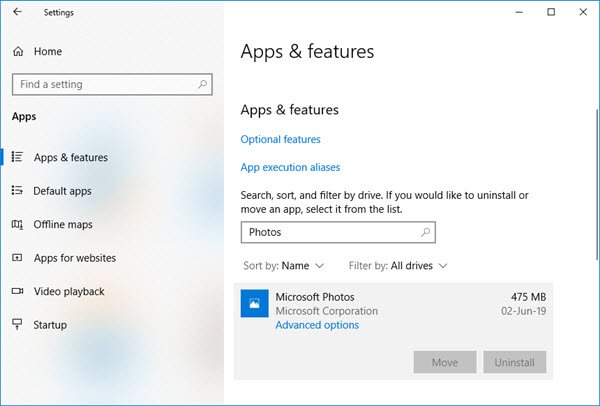
Yeni Fotoğraflar uygulaması yalnızca bir resim görüntüleyici değildir, aynı zamanda görüntüleri düzenlemek ve optimize etmek için temel araçlar sağlar. Fotoğraflarınıza çeşitli efektler ve filtreler eklemenizi sağlar. Fotoğraf uygulaması fotoğraflarınızı kırpmanıza, döndürmenize, düzgünleştirmenize ve rötuş yapmanıza olanak tanır. Uygulama ayrıca görüntülerden kırmızı gözü gidermenizi sağlar.
Microsoft Photos App, fotoğraflarınızı ve videolarınızı görüntülemenizi ve düzenlemenizi sağlayan Windows 10'a entegre bir uygulamadır. Zaman zaman, Fotoğraflar uygulamasını kaldırın, örneğin düzgün çalışmazsa. Ne yazık ki, normalde Windows 10 ile entegre olan uygulamaları kaldıramazsınız, bu nedenle fotoğraf uygulamasını Windows PowerShell ile kaldırmanız gerekir. İşte adımlar.
Nisan 2024 Güncellemesi:
Artık bu aracı kullanarak, sizi dosya kaybına ve kötü amaçlı yazılımlara karşı koruma gibi bilgisayar sorunlarını önleyebilirsiniz. Ek olarak, bilgisayarınızı maksimum performans için optimize etmenin harika bir yoludur. Program, Windows sistemlerinde oluşabilecek yaygın hataları kolaylıkla düzeltir - mükemmel çözüm parmaklarınızın ucundayken saatlerce sorun gidermeye gerek yoktur:
- 1 Adım: PC Onarım ve Doktoru İndirme Aracı'nı indirin (Windows 10, 8, 7, XP, Vista - Microsoft Altın Sertifikalı).
- 2 Adımı: “Taramayı Başlat”PC sorunlarına neden olabilecek Windows kayıt defteri sorunlarını bulmak için.
- 3 Adımı: “Hepsini tamir et”Tüm sorunları düzeltmek için.
Powershell ile Windows 10 Fotoğraflar uygulamasını kaldırma
Prosedür 1:

- Yeni açtıysanız, Fotoğraf uygulamasını kapatın.
- Cortana / Windows Search kutusuna powerhell yazın.
- Göründüğünde 'Windows PowerShell'i tıklayın - sağ tıklayın ve' Yönetici olarak çalıştır'ı seçin.
- PowerShell penceresinde aşağıdaki komutu yazın (ipucu: Kopyala ve yapıştır hataları kaydeder)
- İndir AppxPackage * Fotoğraf * | AppxPackage'ı sil
- Geçici olarak "Dağıtım işleminin ilerlemesi ..." mesajı görünüyor. Bu olduğunda, kaldırma işlemi tamamlanır.
- Fotoğraf uygulaması artık kayboldu ve şimdi Windows Fotoğraf Görüntüleyicisi yazılımı resimlerinizi açmak için kullanılıyor.
Prosedür 2:
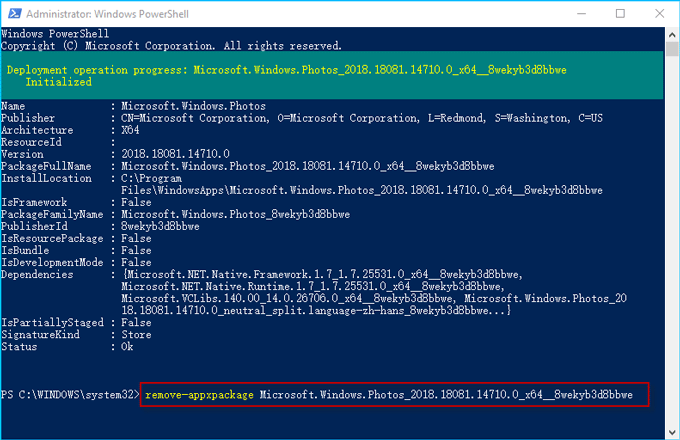
Adım 1 - Ayrıca Windows PowerShell'i yönetici olarak açın.
Adım 2 - Şu komutu yazın: get-app-app-appxpackage * photo * ve Enter tuşuna basın. Bu komut, Windows 10 Fotoğraflar Uygulaması uygulamasının paket dosyasını arar.
Adım 3 - PackageFullName ile başlayan satırı bulun ve tam adı kopyalayın (benim durumumda "Microsoft.Windows.Photos_2018.18081.14710.0_x64__8wekyb3d8d8d8bbwe").
Adım 4 - Aşağıdaki komutu yazın ve Enter tuşuna basın. Geçici olarak bir “Dağıtım ilerliyor…” mesajı görünür ve kaybolursa kaldırma işlemi tamamlanır. Değişiklikler hemen yürürlüğe girecek ve Windows 10 Fotoğraflar uygulamasının kaybolduğunu fark edeceksiniz.
SONUÇ
Entegre evrensel uygulamaların kaldırılmasını gerçekten tavsiye etmediğimiz söylenmelidir. Bu uygulamalar cihazınızda çok az yer kaplar, bu yüzden kullanmak istemiyorsanız bunları göz ardı etmek en iyisidir.
Yine, tek gerçek avantaj, Başlat menünüzü kolayca temizleyebilmenizdir. Ayrıca gelecekteki güncellemelerin (özellikle daha büyük güncellemeler) bu uygulamaları yeniden yükleyebilmesi de olasıdır.
https://www.cnet.com/how-to/how-to-uninstall-default-apps-in-windows-10/
Uzman İpucu: Bu onarım aracı, depoları tarar ve bu yöntemlerden hiçbiri işe yaramadıysa, bozuk veya eksik dosyaları değiştirir. Sorunun sistem bozulmasından kaynaklandığı çoğu durumda iyi çalışır. Bu araç, performansı en üst düzeye çıkarmak için sisteminizi de optimize eder. tarafından indirilebilir Burayı tıklatarak

CCNA, Web Geliştirici, PC Sorun Giderici
Ben bir bilgisayar tutkunuyum ve pratik bir IT Professional'ım. Bilgisayar programlama, donanım sorunlarını giderme ve onarım konularında yıllarca deneyimim var. Web Geliştirme ve Veritabanı Tasarımı konusunda uzmanım. Ayrıca Ağ Tasarımı ve Sorun Giderme için CCNA sertifikam var.

